萬盛學電腦網 >> 圖文處理 >> MAYA教程 >> MaYa結合Zbrush制作逼真的小丑角色教程
MaYa結合Zbrush制作逼真的小丑角色教程
這篇教程是向腳本之家的朋友介紹MAYA結合Zbrush制作逼真的小丑角色方法,教程很不錯,制作出來的小丑角色非常的真實,教程介紹的也很詳細,推薦到腳本之家,一起來學習吧
這是我在一個外國網站上看到的一個比較經典的教程,介紹利用MAYA+Zbrush制作小丑角色的方法和思路,翻譯一下發布到腳本之家,希望腳本之家的朋友們喜歡這個教程,我們首先來看一下作者的資料:
(點小圖查看大圖)

作者:Mohhamadtaghi Aibaghi Esfahani
關於作者
我的名字叫Mohhamadtaghi Aibaghi Esfahani,我的外號是Sohrab。我今年24歲,住在伊朗。我在五年級的時候開始畫畫一直持續到高中時期。
我現在已經從德黑蘭Azad University的美術設計專業畢業並且取得學位。
自從看過《魔戒》幾次後,我開始對CG產生了濃厚的興趣。接著就開始學習Maya和其他的一些軟件。我不是想抱怨,不過在伊朗想在CG方面有所發展並不容易。因為唯一可以得到的教材就是視頻教程。在伊朗的大學沒有這方面的專業。
從就業的角度來看,這裡的動畫公司並不理想,還有就是沒有游戲制作。然而,我會盡最大努力在CG方面取得進步。因為我相信我應該追尋自己的夢想並且有朝一日定能將它實現。
在這個項目中我用Maya來建立基本模型,用Zbrush來做細節,然後用Photoshop做材質和背景,用shave和haircut做頭發,最後用mentalray來渲染。
制作過程:
靈感
當我第一眼看到《黑暗騎士》的那些電影海報時,我就喜歡上了。特別是其中一份。抱著好玩的心態,我決定試著去做一份相似的,不過我的主角不會長得像Heath Ledger。我要的是有些地方相似不過總的來說是屬於原創的。
(點小圖查看大圖)

效果圖
建模
我從頭部的基本建模開始。沒有用任何的參考圖片和模型樣紙。而是使用了一種不同的方法去做。我通常會用模型樣紙和從多邊體開始拉伸面部,逐步添加細節。但是,對於這個模型我是從多邊形開始然後拉伸邊線。在完成了頭部的時候,我發現這種方法十分方便。所以決定用同樣的方法來完成剩下的建模。
我從gnomon的DVD教程裡找到了一個普通的男人模型並且用他來作為拉伸邊線的參考。最後考慮到參考模型長得太健壯,而我不想我的小丑像個大塊頭,所以做了些必要的修改。
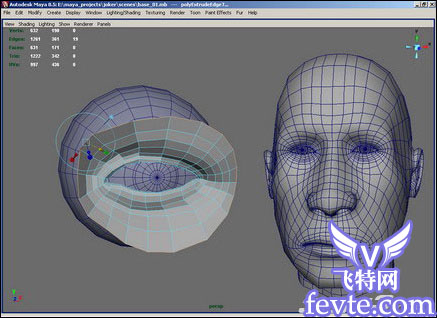
圖1

圖2
有一點要指出的是我應該至少在面部建模的時候用模型樣紙。原因是模型的眼睛做得太近了(在我的海報裡可能不是太明顯),要是我用模型樣紙的話就會避免這個問題。我做完基本造型和uv貼圖後,使用了光滑蒙皮然後把所有的東西都導入到Zbrush裡。

圖3
細節
我把頭部模型導入到zbrush中。當用zbrush開始雕刻的時候,我始終專注在整體效果和姿勢上。直到我對總的外觀感到滿意的時候才開始做細節調整和刻畫。除了臉部用了很多的細節外,我基本上都在用凹凸貼圖。
我在褲子上花的時間比其他部分少,這是因為在我的構思中,最後的成圖部分基本是全黑的。我做完模型後就把每部份導出為普通的圖片。導入到maya的面片共有148712個多邊形。

圖4
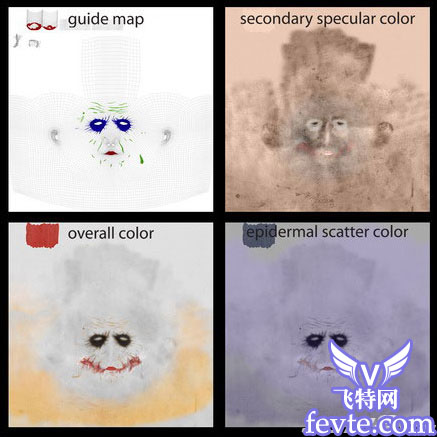
圖5
材質
對我而言繪制貼圖占用了我大部份的時間。我通常用photoshop和zbrush,對於細節調整我使用了projection master。對於那些在photoshop裡很難辨認的區域,有時我會用被我稱為"指引圖"的東西。"指引圖"是用zbrush做出來的。例如,我用photoshop來為臉部做材質,有時實在很難找出哪裡是嘴唇哪裡是眼睛,或者某條皺紋該在什麼地方。這時候,"指引圖"就能派上用場。我知道還有其它一些方法來解決這個問題,不過我習慣了這個方法。我相信無論采用哪種方法,只要能達到整潔的效果和不耗費太多時間就可以了。
我在臉部花了一些時間。這也是唯一我使用了照片來做材質的部分。角色其它部分的材質我都是用不同的photoshop技巧來完成的。
燈光與渲染
我完成了材質繪制後就將所有的材質文件輸出為".tif "文件。接著我准備做遮罩和渲染。從zbrush3.1導入".obj"物體的時候,有一件事要記得,就是出於某種原因那些物體的反射和折射都是關閉的,所以在開始做遮罩的時候要把它們打開。除了頭部以外,對於所有的物體我都使用了常規的maya blinn。頭部我用了mental ray fast skin,原因是操作容易,很適合於皮膚遮影。與那些復雜的網絡遮影相比簡單些。除了手套外,所有衣服的反射我都設為0。對於手套,我選擇了"sample info"和"ramp texture"。在反射通道裡"ramp texture"連接到"ramp"並且打開模糊反射。
接著我開始為每一件物體上材質(包括顏色,凹凸,法線貼圖,高光顏色)。直到我對所有的物體的遮罩感到滿意的時候,才開始做他的頭發。我用了"joealter shave和haircut"來做頭發。我覺得它是一個容易使用的maya插件並且與"mental ray的兼容性很高。
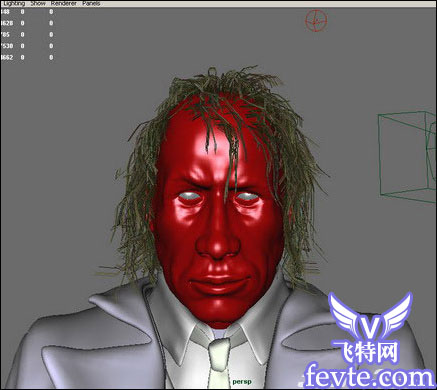
圖6
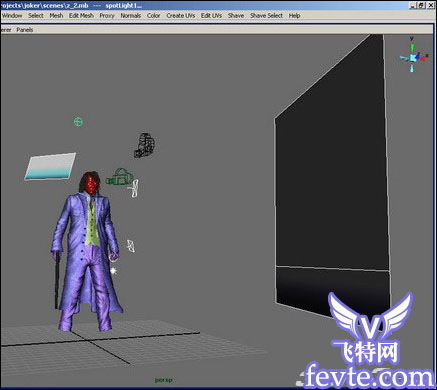
圖7
做完頭發後我就把它隱藏。接著我將"源象"文件夾復制一份放到其它地方,然後把原本文件夾裡面的材質圖片尺寸改為512×512,這樣可以節省做燈光的時間。
我將"final gathering"打開,然後開始設置燈光。主光源是位於右邊的一個大的"poly plane"。我把"primary visibility"關掉並且賦給它一個"lambert",接著為它的添加了一個"ramp"。 在左邊是一個藍綠色的"polyplane"光源。左右兩盞燈能照亮頭部和肩部。同時我用了一個帶衰減的"點光"作為背光。做好以後,把頭發顯示出來並且把被復制的"源象"文件代替改小了尺寸的文件夾。接著可以渲染整個角色了。
做完主角後,我開始為背景的樓房建模。樓房都是些簡單的多邊形模型加上不同的材質。我在不同的圖層上逐個進行渲染。

圖8
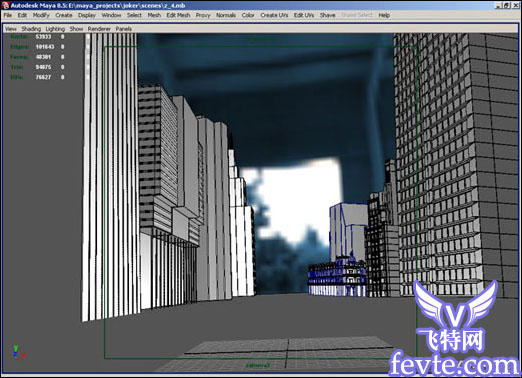
圖9

圖10
後期制作
渲染完所有的圖片後我把它們全部都放到photoshop裡的同一個"pad"文件中。接著開始後期制作,比如背景樓房,畫面氣氛,碎片(在背景做好後用了maya的"幾何形繪畫工具"來做的)。雨點由三個圖層組成,每個圖層都是用"maya paint effects"來做的,在photoshop裡調整了顏色和混合模式。其中兩個放在角色後面,另一個放在前面



